Connectez votre mobile au PC c'est une action que nous faisons tous tôt ou tard. La connexion de l'appareil à l'ordinateur vous permet d'effectuer diverses opérations telles que :
> Exporter des données (telles que des photos, des vidéos, etc.) vers votre ordinateur
> Importation de fichiers
> Gestion des données depuis le PC
> Sauvegarde / Restauration du téléphone mobile
Si vous avez un téléphone portable Huawei et vous vous demandez comment le connecter au PC pour exporter/importer des fichiers, dans cet article nous vous expliquons comment faire.
Méthode 1. Comment connecter Huawei à un PC avec TunesGO
TunesGO est un logiciel de gestion iOS & Android capable de gérer à la fois les appareils iOS (iPhone, iPad) et Android (Huawei, Samsung, LG, HTC, etc.) depuis l'ordinateur. La puissance de ce programme est qu'il prend en charge pratiquement tous les modèles de smartphones, y compris la dernière génération de Huawei. Tout ce que vous avez à faire est de connecter le Huawei à votre PC ou Mac, puis via TunesGO, vous pouvez gérer des vidéos, des photos, des fichiers musicaux et d'autres données enregistrées sur votre Huawei.
Lien pour télécharger depuis TunesGO par Windows et Mac :
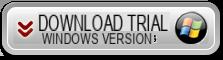
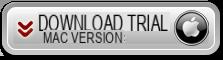
Une fois connecté le Huawei au PC ou Mac via USB un avis apparaîtra sur le programme vous demandant comment utiliser la connexion et sélectionnez l'option "Transférer des fichiers »
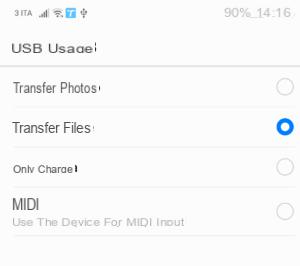
Ensuite, vous devez activer le débogage USB sur votre appareil. Si vous ne savez pas comment faire, lisez comment activer le débogage USB sur HUAWEI.
Activation du débogage USB sur Huawei
- Allez dans Paramètres> Système
- Aller aux informations sur le téléphone
- Cliquez 7 fois sur « Build number » pour devenir développeur
- Revenez à Système et cliquez sur Options du développeur
- Activez l'option de débogage USB (sachez que la fermeture de la fenêtre peut désactiver à nouveau l'option)
Ensuite, vous devrez également autoriser la connexion en cliquant sur OK sur un avertissement qui apparaîtra sur l'écran Huawei.
REMARQUE : votre téléphone peut ne pas être détecté immédiatement par le programme, et vous devrez faire plusieurs tentatives pour débrancher et brancher le câble USB et désactiver et activer le débogage USB.
Une fois connecté, vous verrez l'image de votre Huawei dans l'interface principale du programme :
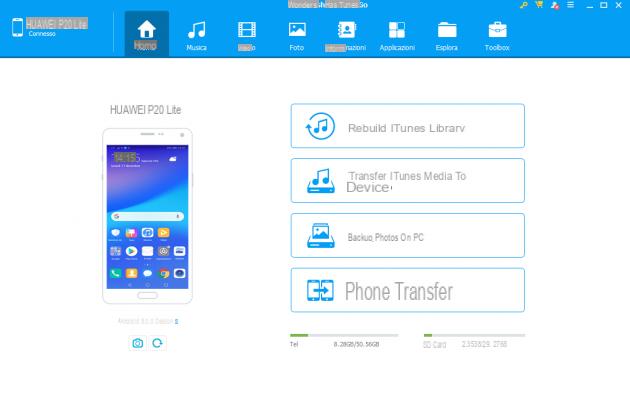
À ce stade, vous serez prêt à gérer les données Huawei à partir de votre PC. En haut cliquez sur VIDÉO, PHOTOS, MUSIQUE pour accéder aux fichiers et importer de nouvelles données ou exporter celles du Huawei vers le PC/Mac.
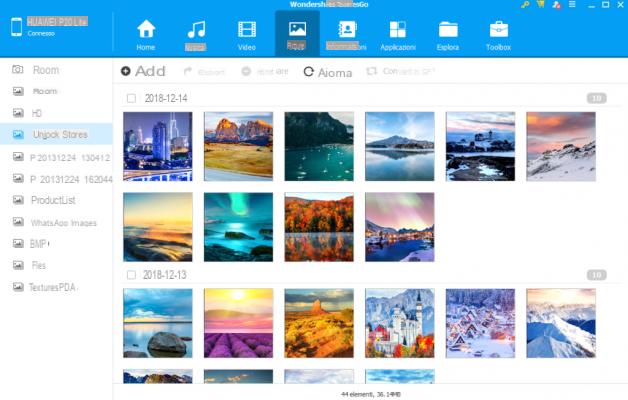
En accédant plutôt à la section INFORMATIONS vous pouvez gérer les SMS et les contacts de votre Huawei, supprimer ceux qui sont inutiles ou en double, importer de nouveaux contacts depuis votre PC ou les exporter vers votre ordinateur.
De la section APPS vous pourrez installer/désinstaller des applications, et enfin depuis la rubrique EXPLORER vous pourrez voir tous les fichiers système de votre Huawei.
Bref, avec TunesGO vous aurez toutes les données de votre Huawei sous contrôle et elles seront gérables directement depuis votre PC ou Mac.
Méthode 2. Comment connecter Huawei à un PC Windows avec MobileGO
Si la méthode décrite ci-dessus ne fonctionne pas ou ne vous aide pas à gérer, par exemple, vos contacts ou SMS Huawei ou les applications installées, alors ce dont vous avez besoin est MobileGO pour Android. Il s'agit d'un programme professionnel conçu pour connecter des appareils Android à un PC et constitue la meilleure alternative HiSuite pour gérer les appareils Huawei directement depuis un PC !
Lien pour télécharger MobileGO pour Windows :
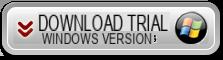
Après avoir installé et démarré MobileGO, vous verrez un écran de démarrage comme celui-ci

Une fois connecté votre Huawei au PC via un câble USB, MobileGO le détectera immédiatement et, comme vous pouvez également le voir sur la figure ci-dessus, vous pouvez commencer à parcourir le contenu de l'appareil et effectuer toutes les opérations que vous souhaitez. Très valables sont les opérations de sauvegarde et de restauration qui vous permettent de sauvegarder rapidement toutes les données sur le PC et de les ramener à l'appareil en cas d'urgence ou de perte de données.
NB : Pour que le téléphone mobile Huawei soit reconnu à la fois par l'ordinateur et par MobileGO, les 2 choses suivantes sont indispensables :
- Une fois le Huawei connecté au PC via USB, un écran devrait apparaître vous demandant le type de connexion à effectuer : "recharge uniquement" ou "transfert de données...". Il est important de régler la connexion sur cette dernière option (transfert de données). Pour vérifier le type de connexion USB, depuis l'écran d'accueil de votre Huawei, faites glisser votre doigt de haut en bas puis cliquez sur « Connexion USB ».
- Il est indispensable d'activer le débogage USB sur votre Huawei. Voici comment activer le débogage USB sur Huawei :
- Accéder au réglages sur votre Huawei
- En bas cliquez sur Informations sur le téléphone
- Cliquez plusieurs fois sur l'élément "Numéro de série" ou "Numéro de build" ou "Version de build" jusqu'à ce que le message apparaisse que le mode développeur a été activé
- Retournez dans Paramètres puis cliquez sur Mode développeur et enfin cliquez sur DEBUG USB pour l'activer.
MobileGO est compatible avec tous les appareils Android et prend en charge tous les derniers modèles Huawei : Huawei P30/P20 Lite, P30/P20 Pro, P10, P10 Lite, P10 Plus, Huawei P9/P9 Plus, Huawei P8, HUAWEI ASCEND P7, Ascend G7, Ascend Mate 2, Y635, Huawei Mate S, Huawei P6, etc...
Méthode 3. Comment connecter Huawei à Mac avec Android Transfer
Transfert Android par Mac est l'une des meilleures applications qui permettent au huawei de communiquer avec le Mac afin que vous puissiez tout gérer depuis votre ordinateur : musique, photos, SMS, contacts, vidéos, calendrier, sonneries, etc.
Le fonctionnement de cette application est vraiment simple. Après l'avoir téléchargé depuis ce lien, le huawei doit être installé puis connecté au Mac. Dès qu'il est détecté, les détails de l'appareil connecté apparaîtront dans le programme et vous pourrez accéder aux différentes catégories de données pour leur gestion (import, export , affichage, etc...)
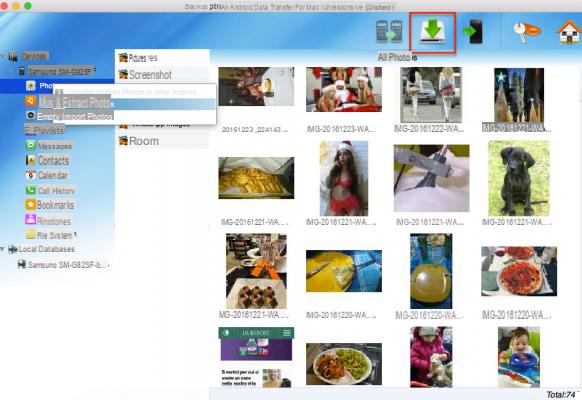
Méthode 4. Comment connecter Huawei à un PC sans aucun outil
Dans le cas des smartphones, et donc aussi des téléphones mobiles Huawei, je fichiers musicaux, vidéos, photos, documents sont enregistrés sur la carte SD. Pour accéder à la carte SD et donc aux fichiers, il suffit de connecter le téléphone Huawei en tant que disque dur externe à l'ordinateur et d'ouvrir la carte SD. De cette façon, vous pouvez toujours gérer les données de votre téléphone Huawei, à tout moment et depuis n'importe quel PC.
Voici les étapes à suivre en détail :
Phase 1. Obtenez un câble USB pour connecter votre téléphone Huawei à votre PC.
Phase 2. Le système devrait détecter et reconnaître automatiquement le téléphone Huawei et l'afficher en tant que disque dur externe (tout comme une clé USB).
NB : Si votre téléphone Huawei n'est pas détecté, vous devez installer ses pilotes, selon le modèle de téléphone que vous connectez. Les pilotes peuvent être trouvés en ligne, généralement sur le site officiel de Huawei.
Étape 3. Sur l'ordinateur, recherchez le disque dur externe du Huawei et ouvrez-le. Vous verrez un dossier, cliquez dessus et tous les sous-dossiers et fichiers enregistrés sur la carte SD du téléphone apparaîtront.
Phase 4. Vous pourrez copier, exporter, importer des fichiers musicaux, des vidéos, des photos dans leurs dossiers respectifs. Les photos sont généralement présentes dans le dossier DCIM.
Je connecte le téléphone Mate 10 lite avec un câble USB, je commence à transférer un peu moins de 5 Go entre les photos et les vidéos de DCIM et après quelques minutes, des erreurs surviennent. Généralement « Un périphérique inexistant a été spécifié » ou « le périphérique a cessé de répondre ». Vous n'en sortez pas en activant ou en désactivant le débogage.
Un guide à ce sujet serait le bienvenu.
J'ai la configuration suivante :
- PC de bureau avec Win7, LAN connecté au routeur TIM
- Ordinateur portable Acer avec Win10, connecté via WiFi (à la fois en 2.4 et 5 Ghz) au routeur TIM
- Smartphone Huawei P30 Lite, connecté via WiFi (à la fois en 2.4 et 5 Ghz) au routeur TIM
Je précise que les deux PC sont régulièrement vus sur le réseau et que les partages réseau avancés sont paramétrés de la même manière sur les deux PC.
Sur le Huawei P30 Lite, via l'application File Management dans My Network Places, je vois les deux PC (GINO-PC et PINA-NOTEBOOK) affichés (voir image « connexion 0 »).
Si je clique sur GINO-PC et que j'ai défini un accès anonyme (ne pas avoir d'identifiants d'accès) et que je clique sur OK, la cellule se connecte au PC et je peux visualiser son contenu (voir image « connexion 1 et 2 »).
Si je clique sur PINA-NOTEBOOK et que j'ai configuré l'accès anonyme (ne disposant pas d'identifiants d'accès) et que je clique sur OK, la cellule ne se connecte PAS au notebook et affiche l'erreur "Échec de la connexion" (voir image "connexion 3") .
Comment ça se fait
J'ai contacté le support Huawei qui m'a dit qu'il n'y avait pas de configuration particulière sur la cellule. ils pensent que le problème vient peut-être des paramètres de l'ordinateur portable ou d'une incompatibilité entre Android et Win10 en termes de connexions réseau.
Pouvez-vous m'aider à résoudre le problème?
salut j'ai le mate 20 lite et je ne peux pas activer l'option partage USB car il apparait en gris clair et par conséquent en connectant le téléphone avec un cable USB il se charge mais je n'ai aucune possibilité de faire autre chose.
que dois-je faire pour activer le partage USB.
merci
J'ai besoin de l'App X spécifique pour transférer les photos du HUAWEI Smarphone vers le PC « 7 » merci ANGELO
-
Vous pouvez utiliser l'un des programmes examinés dans l'article, par exemple TunesGO ou MobileGO.
J'ai importé toutes les photos, mais je ne vois pas l'option d'enregistrement, donc je ne sais pas comment. Merci pour ton aide
salut j'ai le mate 10 lite et je n'arrive pas a le brancher au pc...ce pourrait etre le cable non d'origine ? J'ai essayé de télécharger hisuite, de mettre le débogage USB et rien
-
Alors ça peut être le câble...
Ou sur l'appareil, la connexion USB est définie comme "recharge" et non comme "transfert de données"
salut, mon portable, 8 ne se connecte pas avec le lavabo de ma voiture
Existe-t-il un moyen béni de créer la mémoire de masse P9 Lite? Je suis perplexe…
Bonjour, je m'appelle Marco. J'ai un problème . Donc le smartphone est un Huawei Y560 L01 de marque Tim, le root a été réalisé avec Kingroot mais je n'ai pas installé SuperSu. Je dois supprimer une animation de démarrage qui a bloqué mon téléphone. Je ne peux pas le connecter avec USB malgré l'activation du débogage. Pourriez-vous s'il vous plaît m'aider à le faire reconnaître par l'ordinateur via adb de toute façon? Le pc dit que les pilotes sont installés mais il n'apparaît pas dans les ressources de l'ordinateur alors que sur le gestionnaire de périphériques il le reconnaît sur le port COM comme "Qualcomm HS-USB QDLoader 9008" et adb ne le détecte pas dans la liste des périphériques connectés .
Merci pour l'aide.
bonjour j'ai toujours tranquillement téléchargé les photos de huawei p8lite sur le pc maintenant ce n'est plus possible pour moi.
Je branche le câble usb un écran bleu apparaît avec une cellule. mais rien ne se passe... aucune indication
que dois-je faire?
Salut! ils m'ont donné un huawei p8 lite... j'ai téléchargé des photos que j'avais sur le pc avec le cable usb, tout va bien mais alors sur le portable je ne les vois pas ! aurait-il pu les ranger quelque part ?
Et puis je voulais savoir sur les 16 Go possibles le système en prend presque 7 ? quelque chose d'inutile ne peut-il pas être effacé ?
Pouvez-vous aussi m'expliquer comment mettre en avant les applications les plus utilisées ? Je vous remercie beaucoup.
Salve administrateur…
Je viens d'effectuer toutes les étapes et j'ai réussi à exporter seulement 10 photos et 5 vidéos, lorsque je sélectionne les photos restantes, une liste déroulante s'ouvre qui dit que je peux toujours transférer 0 photos avec la version d'essai et que je dois acheter une licence pour supprimer toutes les limitations….
Bonjour, un P9. Je peux le connecter et télécharger les photos en mémoire, mais pas tout ! Exemple : J'ai maintenant des photos dans le téléphone que j'ai prises du 16 décembre à aujourd'hui. Au téléphone, je les vois tous. sur l'ordinateur je ne vois que les 2/3 derniers mois !!! Comment puis-je résoudre?
-
Ils seront présents dans un autre dossier...
Cependant, si vous utilisez un programme comme TunesGO, vous devez tous les voir
salut, j'ai téléchargé et installé hisuite… ..mais en connectant le téléphone mobile à l'ordinateur le programme (sur l'ordinateur) m'indique que le téléphone mobile n'est pas connecté, bien que sur le mobile je clique sur des fichiers ou des images, pourquoi ?
Je n'arrive pas à télécharger les enregistrements audio réalisés avec l'enregistreur de téléphone portable. (P9 Lite Huawei) sur le PC, et je ne peux même pas les supprimer du téléphone. Je dois libérer la mémoire interne car elle est presque épuisée. Merci.
Salut, j'ai un huawei P8 je ne veux pas recevoir de notifications de mes amis facebook sur le portable, merci.
Salut, je viens d'acheter un P9 : je copie de la musique sur sd mais au bout d'environ une heure, il n'y en a plus. Que puis-je faire ?
comment puis-je enregistrer des photos de mon huawei y 5 sur pc
Salut à tous,
est-ce que quelqu'un sait pourquoi sur le huawei p9 la musique n'est mise que par ordre alphabétique ?
ou s'il est possible de l'importer dans l'ordre des pistes du cd ?
Merci à tous et félicitations pour les informations que vous donnez à ceux qui ne sont pas des experts.
salut j'ai un p8 lite et je ne peux pas télécharger de photos stockées dans des dossiers, je ne les trouve tout simplement pas
-
Même pas avec le programme TunesGO vous les voyez ?
-
J'essaye de le télécharger, cmq jusqu'à présent je m'en étais passé mais quelque chose aura changé
-
Salut les gars
J'ai aussi essayé de connecter mon P9 au PC et en voyant l'icône EVA-L09, quand j'essaye de me connecter je vois un dossier complètement vide comme s'il n'y avait rien à l'intérieur, je ne vois même pas les données de la carte SD .
Que puis-je faire? Merci
Désolé, pouvez-vous me dire pourquoi je vois un certain nombre de fichiers différents dans le dossier si je regarde directement depuis mon téléphone et si je l'ouvre depuis un PC ?
Je vous remercie
salut je m'excuse je voudrais savoir comment charger des fichiers de musique du pc sur mon p8 lite j'ai deja charge la musique sur le pc la connexion entre pc et telephone portable est reconnue mais pour le moment je copie et colle il ne reconnait pas ce
-
Testé avec MobileGO ?
Ne t'inquiète pas! et un peu de patience ! Depuis hier soir, mon Mate 8 a recommencé comme par magie à me montrer la fenêtre de choix qui avait inexplicablement disparu pendant quinze jours. Maintenant, je télécharge et charge à nouveau depuis le PC. Je n'ai absolument rien fait. (sauf connecter un tout nouveau P10lite au win 9 pc pour la première fois). le P9lite aura téléchargé des disques à mon insu ? C'est mieux ainsi, mais je ne crois pas aux fées. ??
Une fois la suite hiSuite téléchargée et le P9 Lite connecté, les dossiers affichés sur le PC sont vides avec la fonction « importer » de la Suite. Même depuis WMP (win10) il n'est pas possible de synchroniser même si l'appareil est régulièrement connecté...
J'ai téléchargé l'application MobileGO installée sur l'ordinateur (windows xp) connecté mon huawei p9 plus tout ok pendant un mois PUIS IL M'A DEMANDÉ DE L'ARGENT et ça m'empêche de pouvoir échanger des données POURQUOI ????
-
La version démo gratuite est valable un mois. Ensuite, vous devez acheter la licence si vous aimez le logiciel et qu'il répond à vos besoins, sinon désinstallez-le simplement de votre PC.
Cher ADMIN "recharge uniquement" n'apparaît pas NUUUUULLLLAAAAA N'APPARAÎT PAS !!!! Le tout nouveau P9lite de ma femme est connecté aujourd'hui. Le lien fonctionne ! Combien de temps ça va durer ? merci, là on tâtonne dans le noir, je télécharge depuis l'USB du P8 mate sur une clé USB !
Je suis d'accord, je ne peux pas non plus télécharger de photos depuis le G8. il n'y a pas de notification et pas de « connexion USB » lorsque je connecte le téléphone portable à l'ordinateur (il commence juste à se charger et c'est tout…).
courir avec votre doigt de haut en bas sur l'écran d'accueil, en déroulant le menu déroulant Je ne trouve pas l'option pour changer le type de connexion USB.
J'ai aussi essayé de faire cette option:
1. Allez dans options / infos téléphone
2. Cliquez 5/6 fois sur le numéro de série et le menu développeur sera activé
3. revenez en arrière et entrez dans le menu des options du développeur
4. Révoquer les autorisations de débogage USB
mais le menu demandant quel type de connexion faire n'apparait pas (uniquement recharge, transfert de données, etc...)
Que faire?
Aider
-
Les notifications devraient afficher "load only" et en cliquant dessus, vous devriez pouvoir choisir un autre mode ...
De certains forums anglais, en plus de la solution drastique de réinitialisation de l'appareil, il est également question d'un code "secret" qui ferait apparaître un nouveau menu à partir duquel définir les paramètres USB .. - Pour le P8, vous devez taper et appeler ce code * # * # 2846579 # * # * puis dans le menu caché, accédez aux paramètres d'arrière-plan, aux paramètres du port USB et définissez le mode hi suite ...
Je vois que beaucoup ont le même problème que moi et ça me console. De plus, je ne peux plus transférer de photos de p8lite vers un PC via USB. J'ai essayé tout ce que vous avez dit ci-dessus mais je ne vois rien… une catastrophe.
-
Avec MobileGO vous devriez voir les photos et pouvoir les transférer sur votre PC...
J'ai un huawei p9 lite et j'ai téléchargé le programme wondeshare mobil go pour android et j'ai réussi à connecter la cellule au pc mais quand j'essaye de charger de la musique dans la cellule, il me dit que le sd n'est pas là, à la place il y a le la cellule détecte qu'il fait 16 Go et j'ai tout essayé mais absolument tout ... le programme du pc ne le voit pas. Que dois-je faire s'il vous plaît ? J'adore ce portable mais je ne veux pas emporter le lecteur mp3 avec moi pour écouter de la musique… merci
Fait comme les commandes de l'administrateur du patient. Maintenant, le cel dit que je suis déjà développeur ! D'ACCORD. Ensuite, je révoque l'autorisation. Débogage USB, c'est tout ! . Je suis dans l'illusion mais… .. le fameux menu déroulant qui m'est toujours apparu…… n'apparaît pas. Nom ose ouvrir la boite du P9lite qui vient d'être offert à sa femme. Superbe Huawei, mais là ça m'a déçu !
J'ai vu sur d'autres sites qui s'inquiètent de l'achat d'un câble otg qui, avec une clé USB femelle, "attrape" les clés USB, les claviers et tout ce qui a une clé USB mâle. Ils disent qu'ils n'ont pas de problèmes,
Mais notre problème (coll. Hawei-PC) est-il la même chose (en contournant le manque d'OTG) ou pas ? Est-ce que parler de problèmes OTG pour les périphériques avec sortie USB est la même chose que de parler de problèmes OTG pour les PC ?
merci
o '
Bonjour à tous, J'ai récemment acheté un P9 LITE.
Lorsque je télécharge les photos du mobile vers le PC, elles sont toutes granuleuses .. alors que si je les charge sur le lecteur via un téléphone mobile puis que je les ouvre depuis le PC, elles sont bonnes. Pouvez-vous gentiment me dire pourquoi ?
merci beaucoup
-
Les photos que vous téléchargez ne sont probablement que les vignettes et non les photos originales...
Essayez d'utiliser le programme MobileGO pour exporter les photos vers votre PC dans leur résolution d'origine.-
bonjour j'ai un pote hawawei s j'essaye en vain de transférer les photos sur le pc. j'ai lu tous vos conseils, j'ai téléchargé hesuite j'ai suivi toutes les instructions. Mais ensuite, lorsque je connecte le câble USB, il me dit que l'appareil n'est pas connecté et me demande toute la procédure sans succès, je ne sais pas quoi faire.
-
Désinstallez hisuite et utilisez TunesGO.
Assurez-vous également que lorsque vous connectez le câble USB à votre ordinateur, votre téléphone mobile est non seulement réglé sur « chargement » mais est également activé pour le transfert de données.
-
Bonjour
J'ai un p9 plus et en suivant les conseils donnés par rapport au menu déroulant j'ai pu le connecter au PC. Dans la mémoire interne, j'ai un dossier Téléchargements où il y a une centaine de fichiers que je voulais déplacer vers le PC. Le problème est que depuis le téléphone (gestionnaire de fichiers), je vois tous les fichiers de ce dossier, tandis que depuis le PC, en entrant dans ce dossier, il en manque une trentaine. Je ne vois pas celui d'avant le 2 août. J'ai regardé dans les autres dossiers mais ils n'y sont pas et en tout cas sur le P9 on les voit dans le dossier de téléchargement donc ils sont forcément là.
C'est mp3, j'ai aussi une carte SD qui contient de très vieux fichiers, dans l'application de lecture de musique P9, en les triant par date, je vois les actuels d'abord jusqu'au 2 août, puis les anciens de la carte SD et puis le trente que ce qui manque à la place ce sont ceux de fin juillet disons… c'est comme s'ils n'avaient pas de date .. mais la date existe et vous pouvez la voir dans la gestion des fichiers du dossier P9 Download.
Le chemin des chansons est stockage / émulé / 0 / téléchargement à la fois pour ceux qui sont vus et pour ceux qui ne sont pas vus.
Quelqu'un peut-il m'aider? J'ai l'impression de me perdre dans un verre d'eau...
ciao
J'ai lu les conseils, mais du rideau qui sort en glissant le doigt vers le bas... il n'y a pas d'option.. alors ? autrement ? Merci
-
Il doit être là… s'il n'est pas écrit exactement comme indiqué, vous pouvez le trouver écrit d'une autre manière : numéro de version, version de build… etc… essayez-les tous et tôt ou tard vous trouverez le bon !
salut, je ne peux plus télécharger de photos depuis le dossier DCIM de mon P8. Jusqu'à il y a 15 jours, j'ai réussi. J'ai révoqué les autorisations de débogage USB et j'ai essayé de sélectionner des fichiers et des photos. Le dossier DCIM est toujours vide.
Pouvez-vous m'aider? Merci
Merci d'avoir lu vos commentaires et informations, j'ai pu connecter mon nouveau Huawei au PC et télécharger File !
Merci encore
Salut! J'essaie de faire reconnaître p8 lite par mon PC; J'ai téléchargé Mobile GO, mais je ne peux toujours pas activer le mode de débogage USB, car les étapes ne correspondent pas. Je deviens fou.
-
Lisez ici : http://www.androidmanager.com/attivare-debug-usb-huawei.html
Pourrait changer certaines voix, par exemple. Numéro de build au lieu de Build Version… mais au final la procédure à suivre est toujours la même.
Salut, j'ai un huawei y6 et je ne peux pas déplacer 11 Go de musique sur la carte SD, je ne peux même pas déplacer d'applications et même de photos. J'ai téléchargé le programme mais il me dit que je suis connecté à un samsung, il n'y a pas non plus de sélection de la version Android de mon portable à partir du programme. Aidez-moi, s'il vous plaît.
JE PROMETS QUE JE NE SUIS PAS UN EXPERT EN TÉLÉPHONE.
J'AIMERAIS SAVOIR COMMENT TRANSFÉRER LE CARNET D'ADRESSES DE MON HUAWEI P8 LIE VERS PC.
MERCI
-
Vous pouvez exporter vos contacts vers votre PC en utilisant le programme MobileGO. Le guide est décrit ici : https://www.softstore.com/copiare-contatti-da-android-su-pc/
-
merci, au final j'ai téléchargé HiSuite sur le pc et maintenant il le voit, avec ça je peux gérer les images et le carnet d'adresses (au moins depuis mon pc… -.-').
-
Bonjour!
J'ai le même problème que Fabiana mais il n'y a vraiment pas de notification et pas de "connexion USB" lorsque je connecte le téléphone à l'ordinateur (il commence juste à se charger directement…).
Comment faire?
Merci!-
en faisant glisser votre doigt de haut en bas sur l'écran d'accueil, vous devez dérouler le menu déroulant et à partir de là, trouver l'option permettant de modifier le type de connexion USB. Si aucune de ces options n'apparaît, procédez comme suit :
1. Allez dans options / infos téléphone
2. Cliquez 5/6 fois sur le numéro de série et le menu développeur sera activé
3. revenez en arrière et entrez dans le menu des options du développeur
4. Révoquer les autorisations de débogage USBConnectez maintenant le huawei à l'ordinateur via USB et le menu devrait apparaître vous demandant quel type de connexion effectuer (chargement uniquement, transfert de données, etc...)
-
salut aussi j'ai ce probleme le pc ne lit pas le smartphone j'ai un huawei p8 lite il a un autre probleme il s'allume et s'éteint avec le mot huawei seul et ne me laisse pas entrer pour activer l'usb a l'intérieur du telephone il y a autre chose solution pour le faire lire par pc ? aide merci
-
Malheureusement non…
-
salut, j'ai un hauwei p9 Lite et j'ai le même problème que Justin (aucune notification n'apparait, j'autorise l'utilisation de HDB mais ne démarre qu'en mode "charge only") seulement que même si je révoque l'autorisation de débogage USB, pas de notification apparaît. J'ai essayé de passer en mode de démarrage rapide en essayant d'éteindre le téléphone portable en appuyant simultanément sur le bouton de faible volume et d'alimentation et en essayant d'appuyer sur la touche de faible volume et de connecter le téléphone au PC avec le câble USB. Que puis-je faire? Se pourrait-il qu'il ait besoin du câble d'origine?
-
Bonsoir à tous,
J'ai téléchargé HiSuite mais je ne peux pas télécharger des photos uniquement des vidéos. J'ai essayé de sélectionner le premier fichier puis les photos dans le menu déroulant mais rien n'y fait... ..
Que puis-je faire?
-
J'ai le même problème : mon pc ne reconnaît pas le p9 lite comme un disque dur externe et quand je le connecte il passe en mode charge uniquement. J'ai lu ce qui est écrit ci-dessus, mais je ne vois aucun mot "photo" ou "fichier", ou je ne regarde pas au bon endroit. J'ai regardé partout, dans Paramètres, gestion du téléphone, outils, mais rien. Où ai-je tort ??
-
Connectez le P9 à l'ordinateur via USB. Ensuite, depuis l'écran d'accueil de l'appareil, faites glisser votre doigt de haut en bas pour ouvrir l'écran avec les notifications et les paramètres rapides. Dans les notifications, vous verrez « Connexion USB .. », cliquez dessus pour ouvrir les paramètres de connexion USB et passez de « Télécharger uniquement » à « Transfert de fichiers ».
-
cela ne fonctionne pas, si activé dans le menu déroulant, l'élément "photo" ne voit qu'une douzaine de captures d'écran, qui se trouvent dans un autre dossier, mais pas les photos. D'autres suggestions?
-
Exactement. Même chose, il ne voit que la capture d'écran et pas toutes les photos.
-
Vous n'êtes pas obligé de cliquer sur Photos, mais sur l'autre fenêtre, ça s'est bien passé pour moi. Merci Federico, tu m'as donné l'opportunité de récupérer les photos de mon fils
-
Merci Alessandro je devenais fou mais grâce à toi j'ai résolu le problème
-
Le même problème que j'avais... résolu c'était une incompatibilité avec le câble usb, utiliser celui d'origine pour transférer des fichiers ?
-
Salut j'ai acheté un huawei p9 lite je voulais gentiment que vous sachiez si les numéros dans le répertoire sont enregistrés sur SIM ou téléphone merci
-
Bonjour désolé j'ai eu le même problème je suis allé dans le.menu j'ai mis des fichiers et téléchargé les photos.pas tous les x ou en fait ceux de whatsapp non comment puis-je faire
-
merci, cet échange a été très utile !!! 🙂 🙂 🙂 J'ai eu le même problème… maintenant je comprends comment faire, aussi bien pour les photos que pour les fichiers (surtout la musique) !
Par contre, je viens d'acheter un p9 lite. Avec le précédent (samsung galaxy s3) je me suis connecté avec un câble USB et j'ai pu explorer les différents dossiers et opérer directement sur les fichiers. Ici, j'obtiens un écran vide (écran du téléphone déverrouillé). J'aimerais chercher sur le net mais je ne sais pas avec quels mots (huawei connect computer resources ?).
Quelqu'un peut-il me donner une idée? Merci!!
-
J'ai trouvé comment faire, j'ai dû agir sur le menu déroulant. Félicitations pour le blog et merci pour l'astuce mobileGo, je voulais supprimer des dizaines de contacts inutiles et hisuite était bloqué dans l'opération de suppression.
-
Même problème qu'Andrea..mais je n'arrive pas à le résoudre… de quel menu déroulant parles-tu ?
-
lorsque vous connectez le P9 au PC via USB, il passe en mode "charge uniquement".
Prenez le téléphone dans votre main en le laissant connecté et vous verrez dans la barre déroulante des notifications qui vous propose les options Photos et Fichiers, en touchant laquelle vous pouvez lui permettre de transférer des fichiers comme s'il s'agissait d'un disque dur -
Cela ne fonctionne pas, si je mets "photos", il ne voit que le dossier des captures d'écran et pas toutes les autres photos. D'autres idées ?
-
Pour Alessandro.
Vous devez sélectionner « Fichier » et vous y retrouverez toutes les données de la carte SD ainsi que les photos que vous y avez éventuellement enregistrées.
-
Salut, j'ai acheté le téléphone HUawei p9 lite la semaine dernière, et le même jour je l'ai connecté à mon ordinateur personnel, j'ai pu télécharger divers fichiers..., on m'a envoyé un téléchargement d'un programme inclus dans le téléphone, pour gérer les données…
Et maintenant, lorsque je le connecte à l'ordinateur, il n'est plus reconnu, seul le chargement du téléphone se fait via le câble USB
Merci d'avance pour vos réponses
Bonsoir, je suis passé du Huawei P8 au plus récent Huawei P9 et, je me demandais si je pouvais utiliser la même suite qu'avec le P8, elle s'est installée automatiquement en connectant le smartphone à l'ordinateur ?
Avec le P9, en revanche, il n'y a pas de logiciel pour gérer la musique, les photos, les films, etc. ?
Merci, bonne soirée à tous.
Alessandro
-
Essayez d'utiliser MobileGO pour gérer votre musique, vos photos et vos films Huawei P9
salut, j'ai configuré mon huawei p9 sur le pc... qui ne le reconnait qu'à la première connexion..
alors quand je le débranche il ne le voit pas... pourquoi ?
répéter la procédure de configuration le reconnecte ... mais seulement jusqu'à ce que je le déconnecte.
tu peux m'aider?
merci
Salut, j'espère résoudre mon problème. J'ai un huawei p9 mq, je ne peux pas télécharger de photos et de fichiers musicaux à partir de mik pc car j'ai Windows 10 et il n'y a pas encore de programme
-
télécharger hisuite depuis le site huawei



























